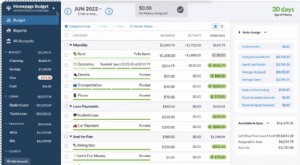Cara Membuat Anggaran Menggunakan Mint.com
 Cara Membuat Anggaran Menggunakan Mint.com
Cara Membuat Anggaran Menggunakan Mint.com
Siap menganggarkan? Mint membuatnya mudah!
Jadi, Anda akhirnya memutuskan untuk mengikuti beberapa nasihat keuangan yang sangat bijak dan siap untuk membuat anggaran. Itu langkah pertama yang bagus untuk ketenangan pikiran finansial. Untung, Mint sangat memudahkan Anda menyusun anggaran secara online.
Berikut adalah langkah-langkah yang perlu Anda ikuti untuk membuat anggaran di Mint.com:
1. Pertama, klik tautan berikut: http://mint.com
2. Setelah Anda berada di beranda Mint, Anda akan melihat tombol di bagian bawah halaman yang bertuliskan:“Gratis! Memulai". Klik tombol itu.
3. Sekarang, Anda harus berada di halaman yang meminta Anda untuk membuat akun baru. Diasumsikan bahwa Anda tidak memiliki akun pada saat ini sehingga Anda harus membuatnya. Untung, prosesnya sederhana. Cukup isi email Anda (dua kali, untuk memastikan bahwa kami melakukannya dengan benar), negaramu, kode pos Anda, dan kata sandi Anda (dua kali sekali lagi, untuk memastikan bahwa kita juga memiliki hak itu). Jangan ragu untuk membaca Persyaratan Penggunaan dan centang kotak untuk menyetujui persyaratan tersebut. Kemudian, klik tombol di bagian bawah yang bertuliskan “Sign Up”.
Memulai dengan anggaran mudah dengan Mint!
4. Setelah Anda mendaftar, Anda akan melihat layar dengan kata-kata “Lihat semua akun Anda di satu tempat. Mulailah dengan bank atau kartu kredit Anda” tertulis di bagian atas. Di Sini, Anda memiliki pilihan untuk mencari bank Anda atau memilih salah satu dari daftar ikon di bawah ini. Ketik beberapa huruf pertama nama bank Anda dan klik kaca pembesar. Anda akan melihat daftar bank yang cocok dengan pencarian Anda. Klik nama bank Anda.

5. Sekarang, Anda akan diminta untuk masuk ke bank Anda. Ingat, Mint menggunakan tingkat keamanan yang sama yang sudah digunakan oleh bank, sehingga Anda dapat yakin bahwa akses Anda benar-benar aman. Cukup masukkan nama pengguna dan kata sandi yang Anda gunakan untuk masuk ke rekening bank online Anda secara teratur.
6. Mungkin perlu beberapa menit untuk terhubung ke bank Anda saat "jabat tangan" teknis terjadi. Sambil menunggu itu terjadi, jangan ragu untuk menambahkan bank lain. Anda dapat menambahkan kartu kredit dan rekening hipotek juga. Ini semua akan diperlukan untuk menghasilkan anggaran yang akurat.
7. Setelah Anda selesai terhubung ke lembaga keuangan Anda, Anda cukup mengklik tombol "Tutup" di kanan bawah untuk melanjutkan.
8. Setelah Anda mengklik tombol “Tutup”, Anda akan dibawa ke layar lain yang memberi Anda gambaran umum yang sangat baik tentang situasi keuangan Anda. Gulir ke bawah sedikit dan lihat di sisi kanan. Anda akan melihat bagian yang disebut "Anggaran". Ini adalah anggaran yang direkomendasikan untuk Anda, berdasarkan pengeluaran dan pendapatan Anda saat ini.
9. Gulir kembali ke atas dan klik item menu “Anggaran” di bagian atas.
10. Sekarang, Anda harus berada di layar yang bertuliskan "Dapatkan uang Anda sesuai anggaran" di bagian atas. Gulir sedikit ke bawah dan Anda akan melihat anggaran yang disarankan.

11. Item pertama dalam anggaran yang Anda sarankan kemungkinan adalah “Otomotif &Transportasi:Gas &Bahan Bakar” dengan jumlah bulanan yang disarankan. Anda mungkin ingin menambah atau mengurangi jumlah itu. Jika begitu, letakkan kursor mouse Anda di atas item dan klik tautan "Edit Detail". Sebuah jendela pop-up akan muncul dengan biaya bahan bakar bulanan yang disarankan di bagian bawah jendela itu. Sesuaikan angka itu ke atas atau ke bawah sesuai kebutuhan. Klik "Simpan" di bagian bawah, sisi kanan pop-up.
12. Juga, gulir sedikit ke bawah dan Anda akan melihat item anggaran berlabel "Lainnya". Klik itu dan lihat bagaimana pengeluaran Anda dikategorikan. Jika salah satu pengeluaran Anda tidak dikategorikan sesuai keinginan Anda, cukup klik nama kategori dan jendela lain akan muncul yang terlihat seperti buku besar transaksi. Di bawah kolom "Kategori" Anda cukup mengetikkan nama kategori yang ingin Anda tentukan untuk setiap transaksi. Mint akan mengingat kategori tersebut setiap kali Anda melakukan pembelian di lokasi tersebut.
13. Untuk menentukan batasan anggaran untuk item pengeluaran yang belum terdaftar, cukup klik tombol “Buat anggaran” dari layar “Anggaran”. Di sana, Anda akan melihat layar yang sama persis dengan yang Anda gunakan di #11 untuk menyesuaikan anggaran bahan bakar Anda. Silakan pilih kategori dan masukkan anggaran bulanan untuk kategori itu. Mint akan memberi tahu Anda jika Anda melebihi anggaran itu setiap bulan.
Anggaran adalah cara yang bagus untuk tetap berada di atas keuangan pribadi Anda. Untung, Mint menawarkan seperangkat alat manajemen keuangan pribadi online yang mencakup pembuat anggaran. Gratis, jadi mengapa tidak mulai menggunakannya hari ini?
anggaran
- Cara Menghapus Transaksi di Mint.com
- Cara Membuat Anggaran Terperinci
- Cara Menggunakan Mint:Anggaran Cukup
- Cara Membuat Anggaran Hemat
- Cara Membuat Perencana Anggaran Bulanan yang Dipersonalisasi
- Cara Membuat Anggaran untuk Pensiun Dini
- Cara Membuat Anggaran Tahun Baru yang Menempel
- Cara Menambahkan Coinbase ke Alat Anggaran Mint.com Anda
-
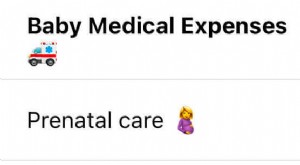 Cara Membuat Anggaran Bayi di YNAB
Cara Membuat Anggaran Bayi di YNAB Begitu Anda melewati kegembiraan awal merencanakan pengumuman kehamilan yang sempurna dan melamun tentang pakaian bayi yang mungil, kenyataan memiliki bayi mulai terjadi — terutama ketika menyangkut m...
-
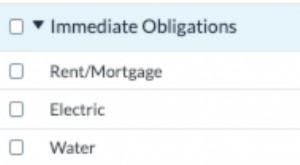 Cara Membuat Template Anggaran
Cara Membuat Template Anggaran Jadi, Anda telah memutuskan untuk duduk dan mencari tahu cara membuat templat anggaran, sekali dan untuk semua. Atau mungkin untuk ketiga atau keempat atau kelima kalinya, tetapi Anda serius tentang b...